
Sommaire :
Installation d'EasyConfigurator
Fonctionnalités avancées d'EasyConfigurator
Description des fonctionnalités de la passerelle
Etudes de cas
Guide d'utilisation de la passerelle USRobotics SureConnect ADSL
Wireless Gateway
Windows 95, 98, NT 4.0, Me, 2000, XP
Macintosh et Linux
Etudes de cas
Utilisation d'un filtrage d'adresse MAC sans filUtilisation d'un filtre sortant
Utilisation des serveurs virtuels
Utilisation d'un filtrage d'adresse MAC sans fil :
Cette procédure garantit la sécurité de votre réseau sans fil en empêchant à tout autre périphérique sans fil non autorisé d'accéder à votre réseau. Quand le filtrage d'adresse MAC est activé, seuls les cartes PC et les points d'accès dont les adresses MAC correspondent à la liste d'adresses programmées sur votre passerelle seront autorisés à se connecter pour échanger des données sans fil.
Dans l'exemple suivant, nous avons pris l'adresse MAC d'une carte PC étant la seule autorisée à se connecter au réseau. Son adresse, généralement inscrite sur la carte, est 00:0C:E5:45:C2:D8). Procédez comme suit :
- Lancez l'interface Web du modem.
- Allez à l'option MAC Filter (Filtre MAC), dans le menu Wireless AP (AP sans fil).
- Sélectionnez Allow (Autoriser).
- Cliquez sur Add (Ajouter).
- Saisissez l'adresse MAC de la carte PC.
- Cliquez sur Apply (Appliquer).
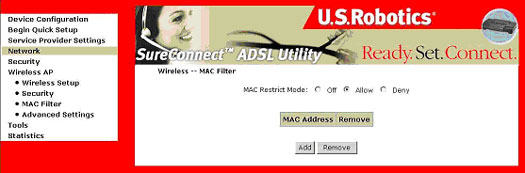
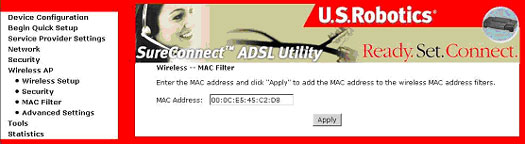
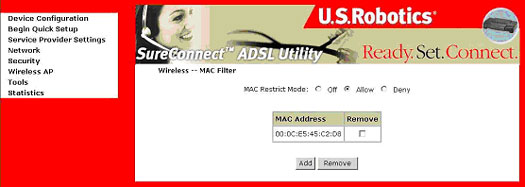
Félicitations ! Vous avez terminé ! Vous pouvez fermer la page Web du modem, sans avoir à redémarrer votre système.
Utilisation d'un filtre sortant :
Le scénario suivant va nous permettre de vous indiquer comment configurer et utiliser un système de filtrage sortant :
Dans une même entreprise, deux ordinateurs sont reliés à la passerelle USRobotics ADSL SureConnect Wireless Gateway ou le routeur USRobotics SureConnect ADSL 4-Port Router. L'employé utilise l'une de ces deux machines, tandis que l'autre est utilisée par le gérant de la société. Ce dernier veut empêcher son employé d'utiliser Internet. La passerelle ou le routeur a attribué l'adresse IP 192.168.1.2 à l'ordinateur du gérant. L'adresse IP de l'ordinateur de l'employé est 192.168.1.3. Pour savoir comment lire l'adresse IP d'un ordinateur, consultez le guide d'installation rapide fourni avec le modem.
- Lancez l'interface utilisateur Web du modem (pour savoir comment accéder à la passerelle, reportez-vous à la partie correspondante de ce guide).
- Allez à l'option Address Filter (Filtre d'adresse) du menu Security - Outbound Filter (Sécurité - filtre sortant).
- Cliquez sur Add (Ajouter).
- Tapez l'adresse IP de l'ordinateur auquel vous souhaitez interdire l'accès à Internet.
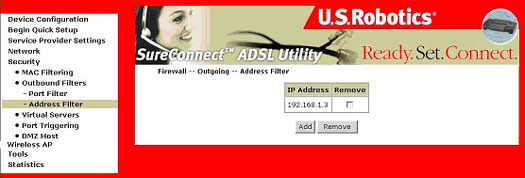
Félicitations ! Votre filtre d'adresse sortant est désormais opérationnel. L'ordinateur dont l'adresse IP a été tapée dans le champ Address Filter (Filtre d'adresse) ne pourra plus accéder au port WAN de la passerelle, ce qui empêchera l'employé de se connecter à Internet. Reproduisez ces étapes autant de fois que nécessaire pour interdire l'accès à d'autres ordinateurs.
Utilisation des serveurs virtuels :
Nous allons vous montrer comment utiliser un serveur virtuel en prenant pour exemple Emule (programme de partage de client à client). Emule nécessite que le port TCP 4662 et le port UDP 4672 soient accessibles pour l'hôte d'application. S'ils ne le sont pas, le serveur attribue au client un identifiant faible (Low ID) lorsque ce dernier se connecte, ce qui limite la priorité de ses requêtes. Une fois la configuration effectuée comme indiqué ci-dessous, le client devrait disposer d'un identifiant élevé (High ID).
Remarque : reportez-vous à l'annexe de ce guide pour plus de précisions sur l'ouverture du pare-feu à d'autres applications.
Remarque : vous devez avoir accès à l'interface utilisateur Web de la passerelle. Reportez-vous à la section Interface utilisateur Web de ce guide afin de voir comment accéder aux options de configuration Web de la passerelle.
- Sélectionnez Virtual server (Serveur virtuel) à partir du menu Security (Sécurité).
- Cliquez sur Add (Ajouter).
- Sélectionnez Customized service (Service personnalisé) et remplissez les champs correspondants.
- Protocol (Protocole) : TCP
- External port (Port externe) : 4662
- Internal port (Port interne) : 4662
- Internal server IP Address (Adresse IP du serveur interne) : (dans ce cas, l'adresse IP de l'ordinateur du client Emule).
- Cliquez sur Apply (Appliquer).
- Cliquez sur Add (Ajouter).
- Sélectionnez Customized service (Service personnalisé) et remplissez les champs correspondants.
- Protocol (Protocole) : UDP
- External port (Port externe) : 4672
- Internal port (Port interne) : 4672
- Internal server IP Address (Adresse IP du serveur interne) : (dans ce cas, l'adresse IP de l'ordinateur du client Emule).
- Cliquez sur Apply (Appliquer).
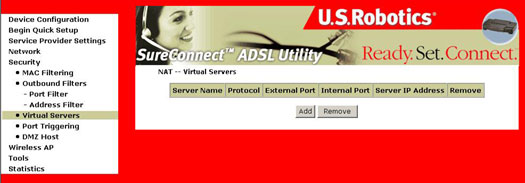
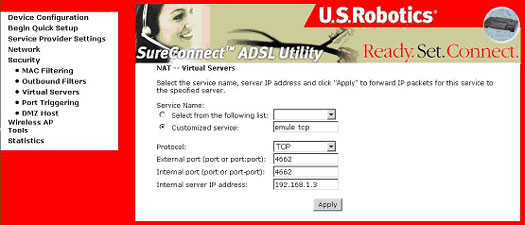

Vous disposez désormais de deux serveurs virtuels.
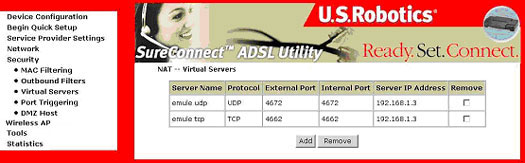
Félicitations ! Fermez votre navigateur et lancez le client Emule afin d'obtenir un identifiant élevé.
![]()
